あなたは効果的な3Dアニメーションを作成したいですか?その際、After Effectsの3Dカメラトラッカーを使用しますか?このチュートリアルでは、3Dカメラトラッキングツールの創造的な使い方について、回転する地球儀を追跡する方法を紹介します。動くオブジェクトと静的なカメラを使っても印象的な結果を出すために、トラッカーをどのように活用するかを示します。3Dアニメーションの基本的なステップを学び、あなたのプロジェクトを次のレベルに引き上げる準備をしましょう。
主な発見
- 3Dカメラトラッカーは、オブジェクトのみが動き、カメラは動かない場合にも使用できます。
- 2Dトレースポイントの効果的な選択と最適化は、結果にとって重要です。
- より良い結果を得るためには、トラッキングポイントを手動で調整または削除する必要があることがあります。
ステップ・バイ・ステップ・ガイド
プロジェクトを開始するには、まずAfter Effectsで作業スペースを準備します。
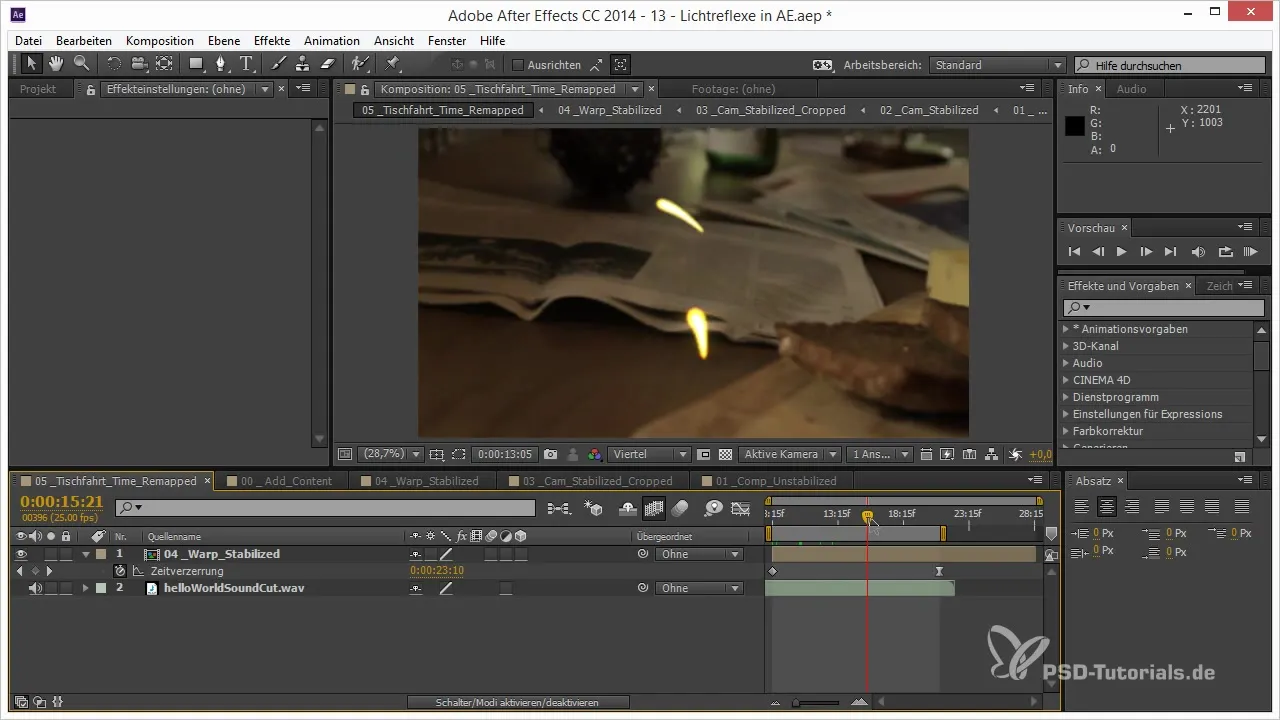
すべてのCinema 4Dオブジェクトと光源を整理するための新しいフォルダを作成します。
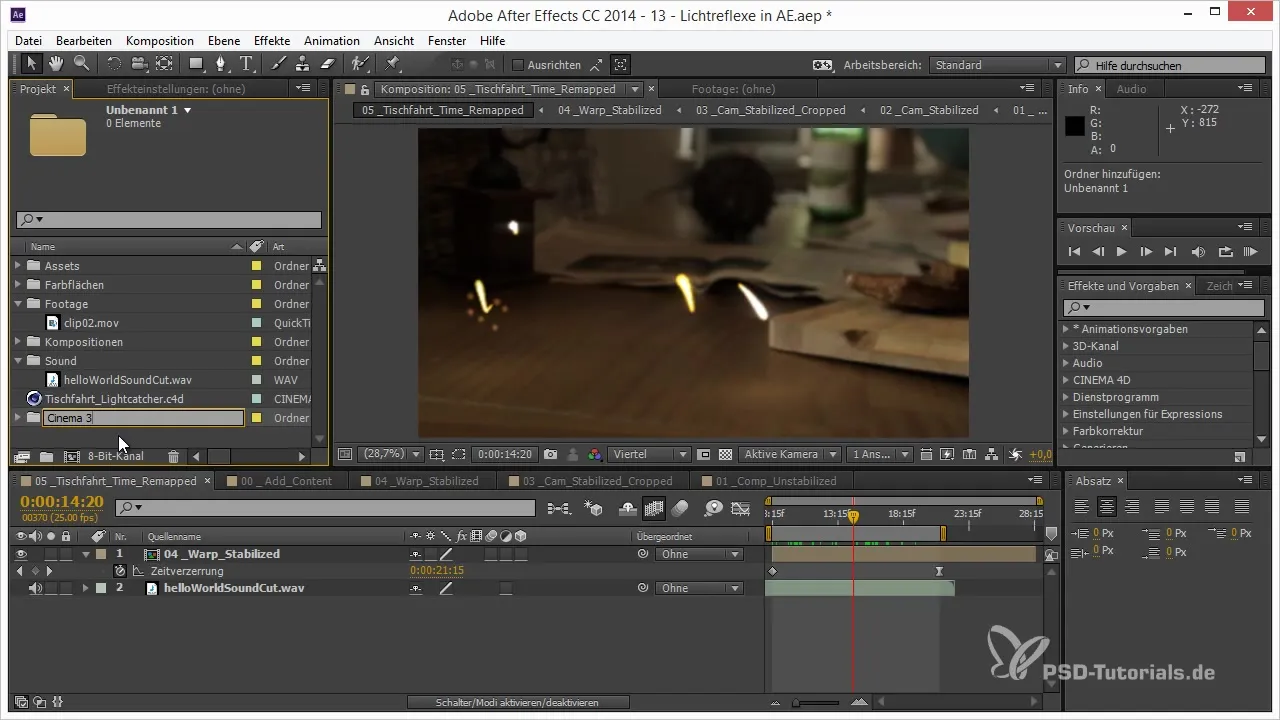
次のステップでは、プロジェクトファイルにある地球儀クリップをインポートします。「クリップ01」を探し、それを作業環境にインポートします。
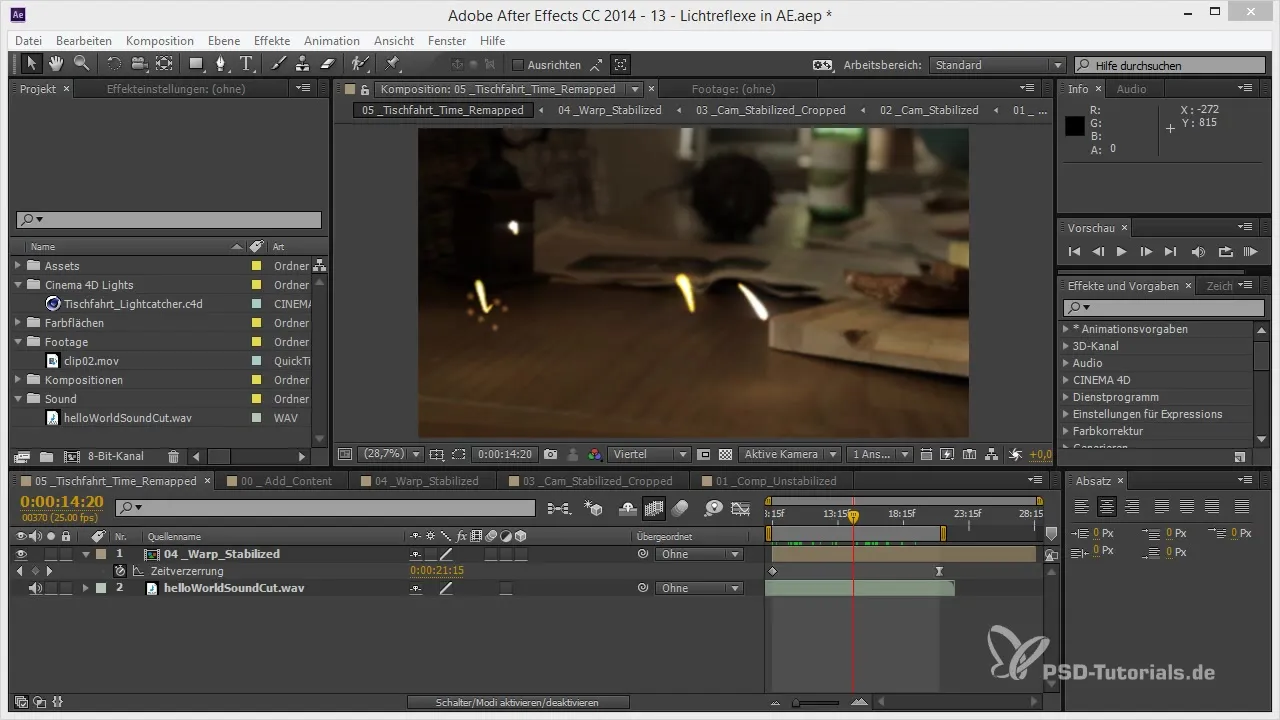
次に、最終コンポジションを作成します。「Hello World」というサウンドクリップをコンポジションにドラッグし、サイズがフルHD(1920 x 1080)であることを確認します。
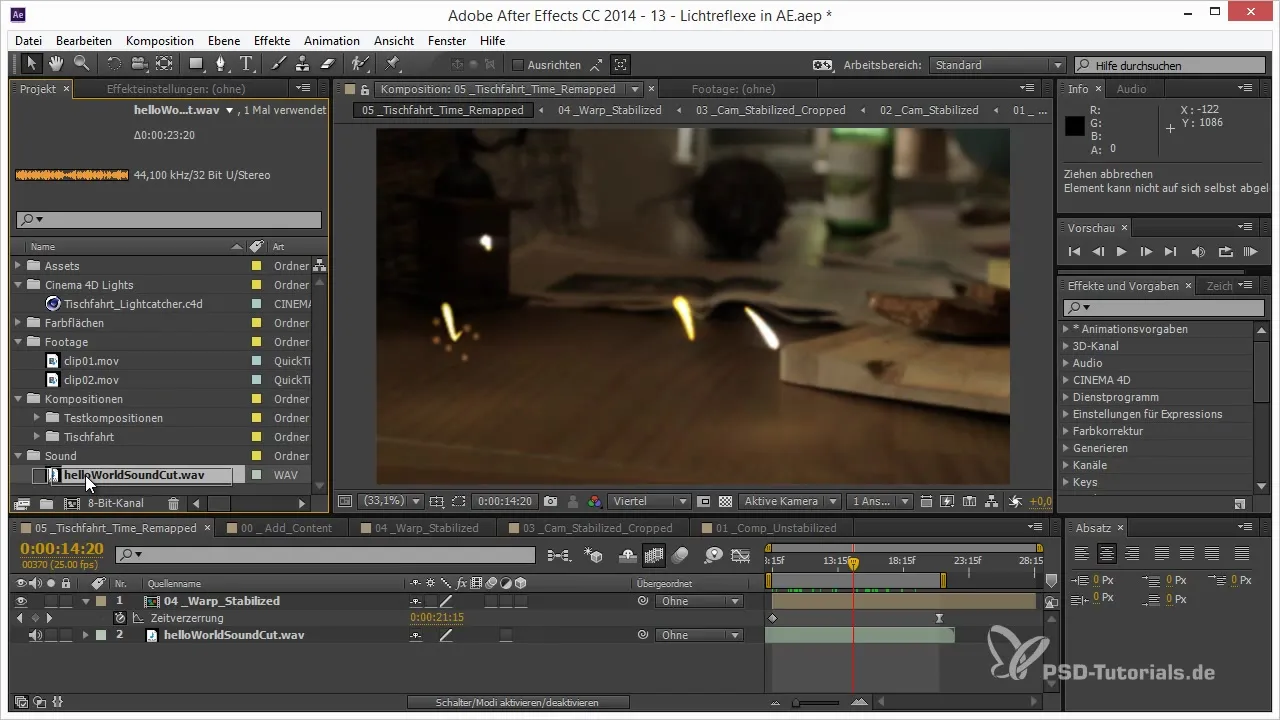
最初のコンポジションが作成されたら、地球儀クリップの前にテーブル移動アニメーションを配置して、スムーズなトランジションを確保します。
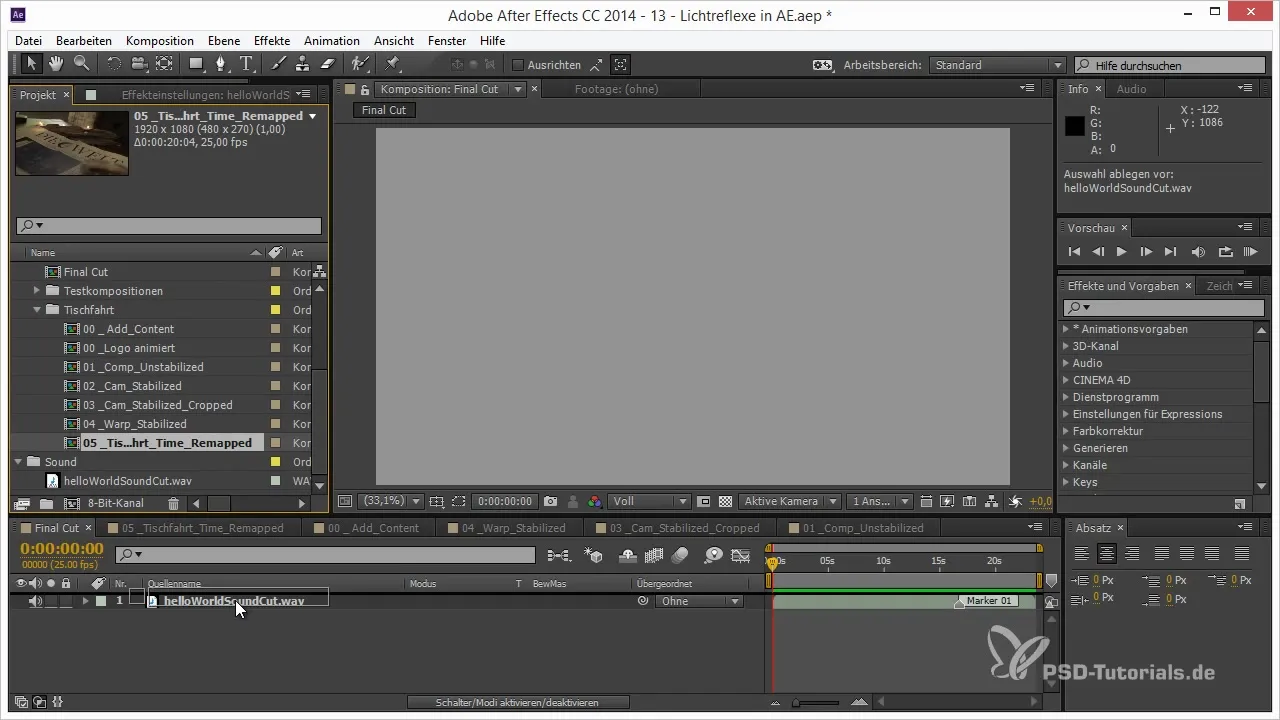
今、地球儀用の新しいサブコンポジションを作成する時です。「Ctrl + Shift + C」キーを押し、コンポジションに「Globus final」と名付けます。
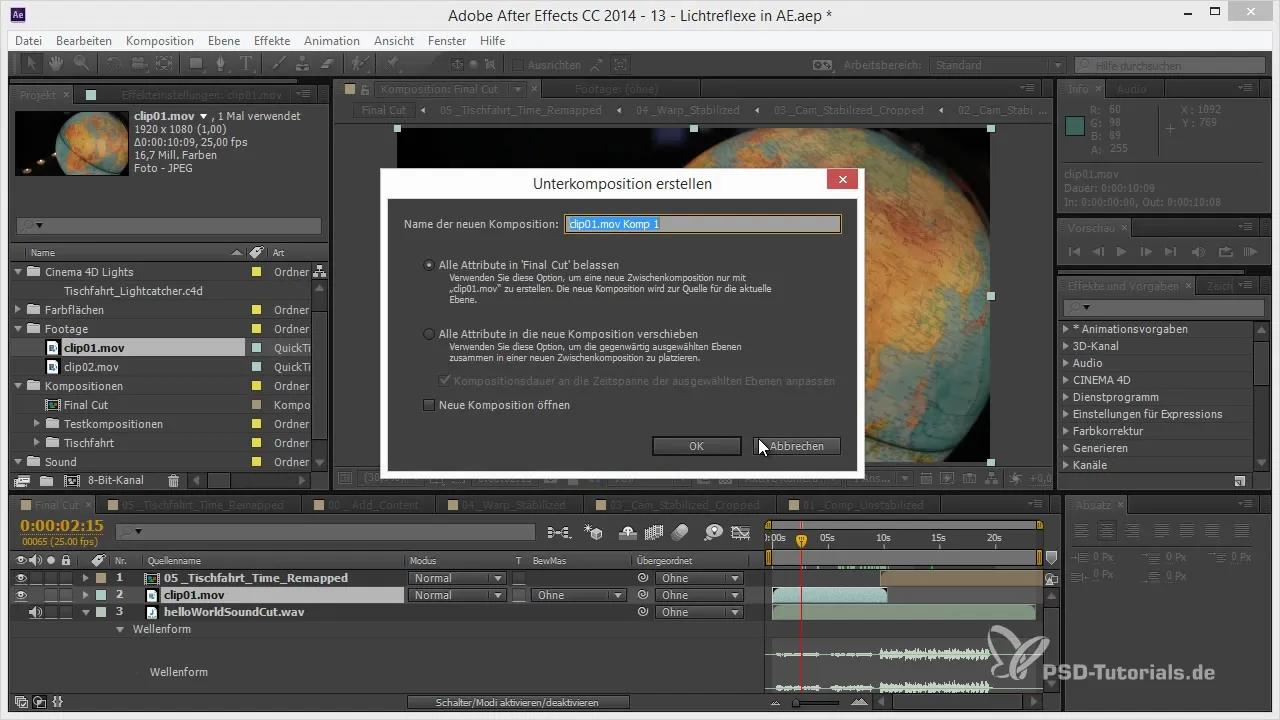
次に「Globus final」コンポジションに移動します。3Dカメラトラッカーを有効にします。これには、トラッカーを地球儀クリップに適用します。
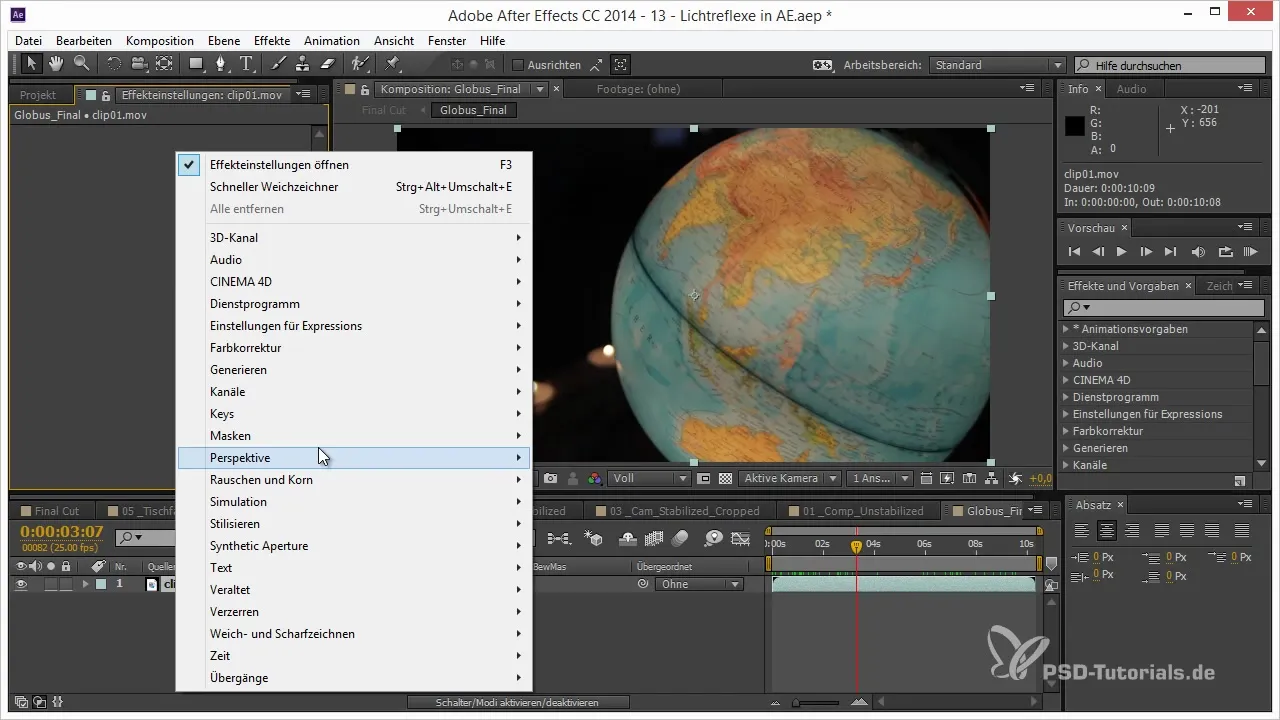
トラッキングを開始する前に、思い出してください:カメラだけが動き、シーンは静的である必要があります。課題は、カメラが固定された状態でオブジェクトが移動しているという錯覚をトラッカーに作り出させることです。
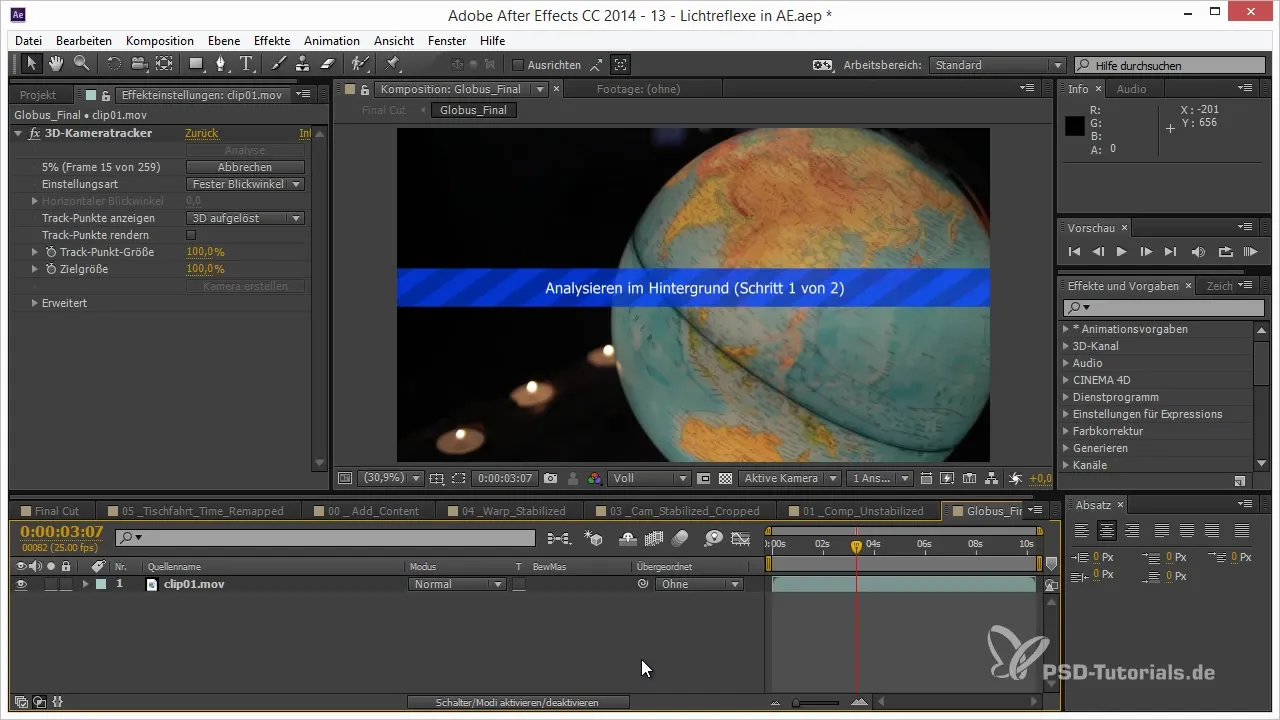
3Dトラッカーをスタートし、プロセスを観察します。トラッカーの分析が失敗することがあるため、すべてのポイントが正しく取得されていない場合があります。
コンポジションウィンドウで生成された2Dトラッキングポイントを確認します。同じ場所に留まっているポイントがあることがわかり、トラッカーにとっては問題です。
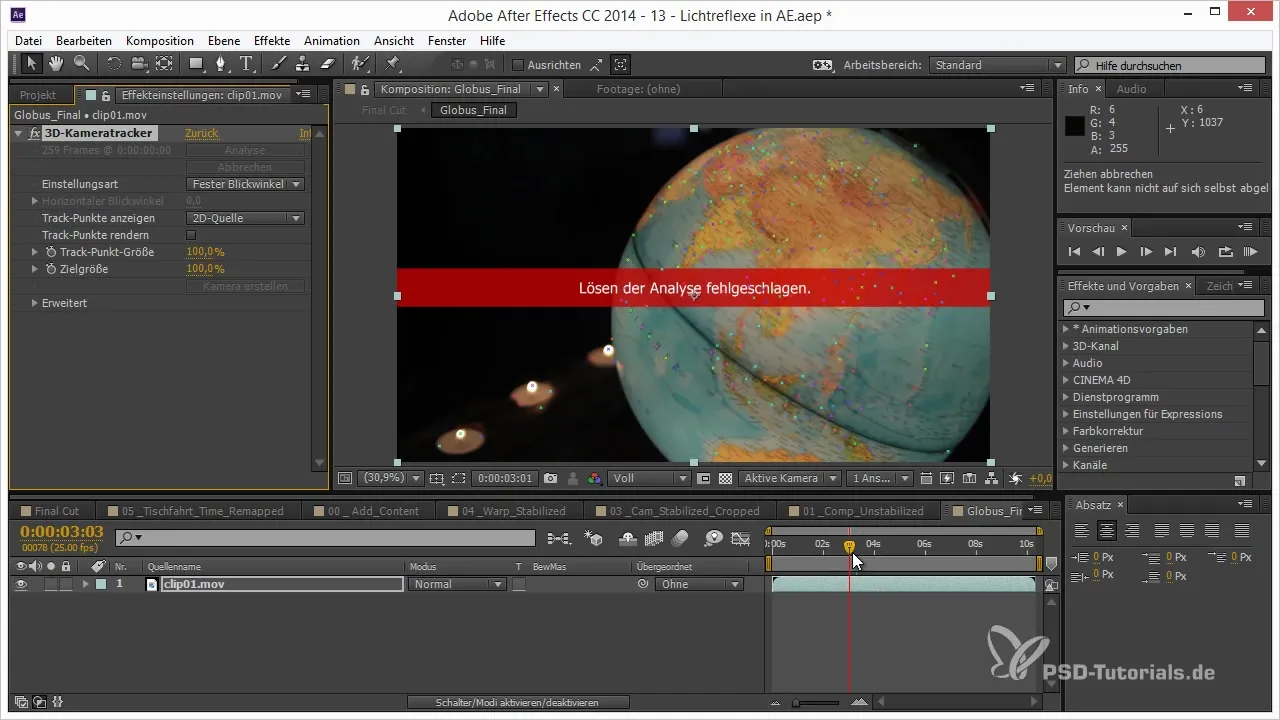
分析を改善するためには、不要なトラッキングポイントを手動で削除する必要があります。地球儀の動きに寄与しないポイントを選択し、削除キーを押して削除します。
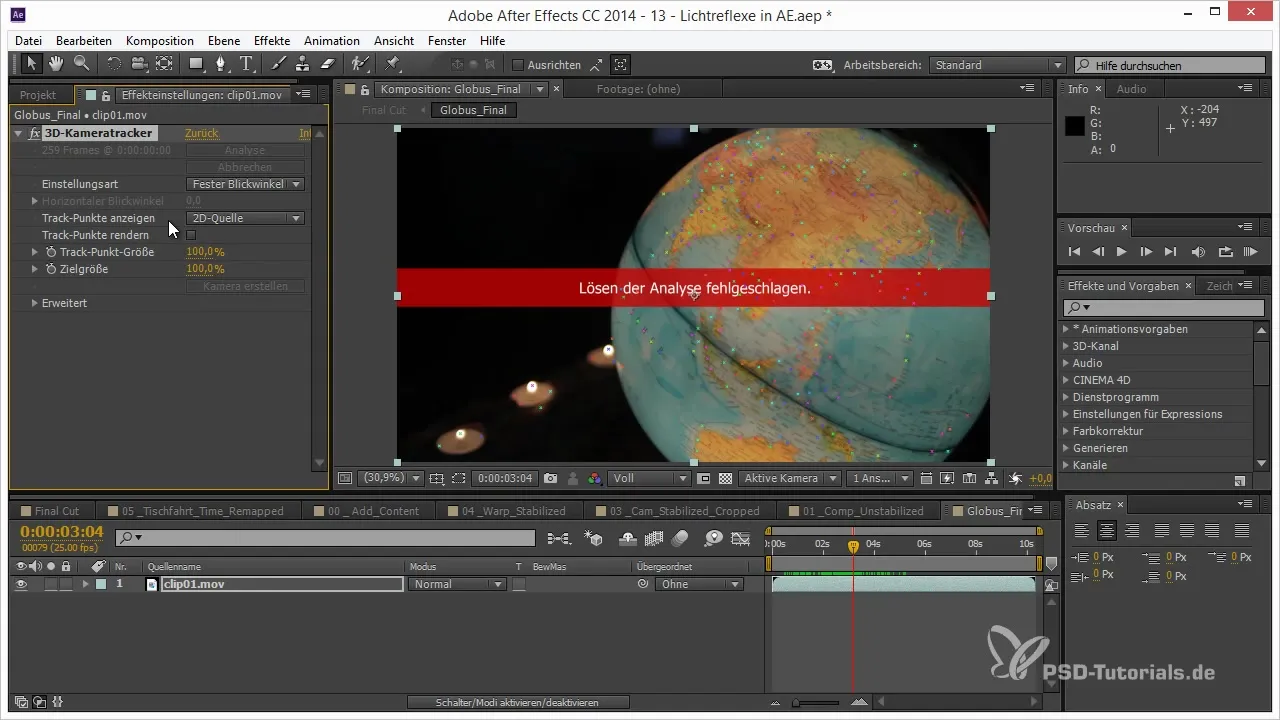
問題のあるポイントを削除した後、トラッカーは自動的により良いトラッキングポイントを見つけようとします。平均誤差が1ピクセル未満であることに注意して、最適な結果を得ましょう。
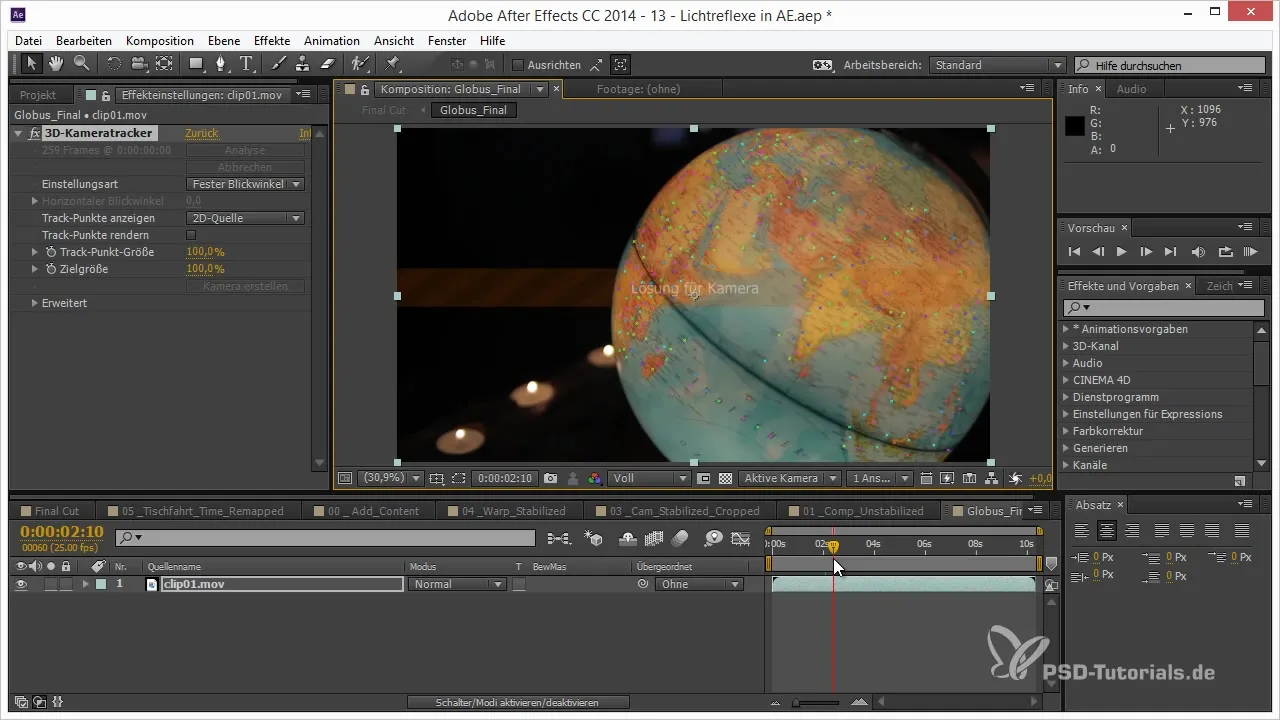
今、再投影誤差が0.43ピクセルであれば、すばらしい結果です。適切な場所にカメラを配置し、アニメーションを確認します。
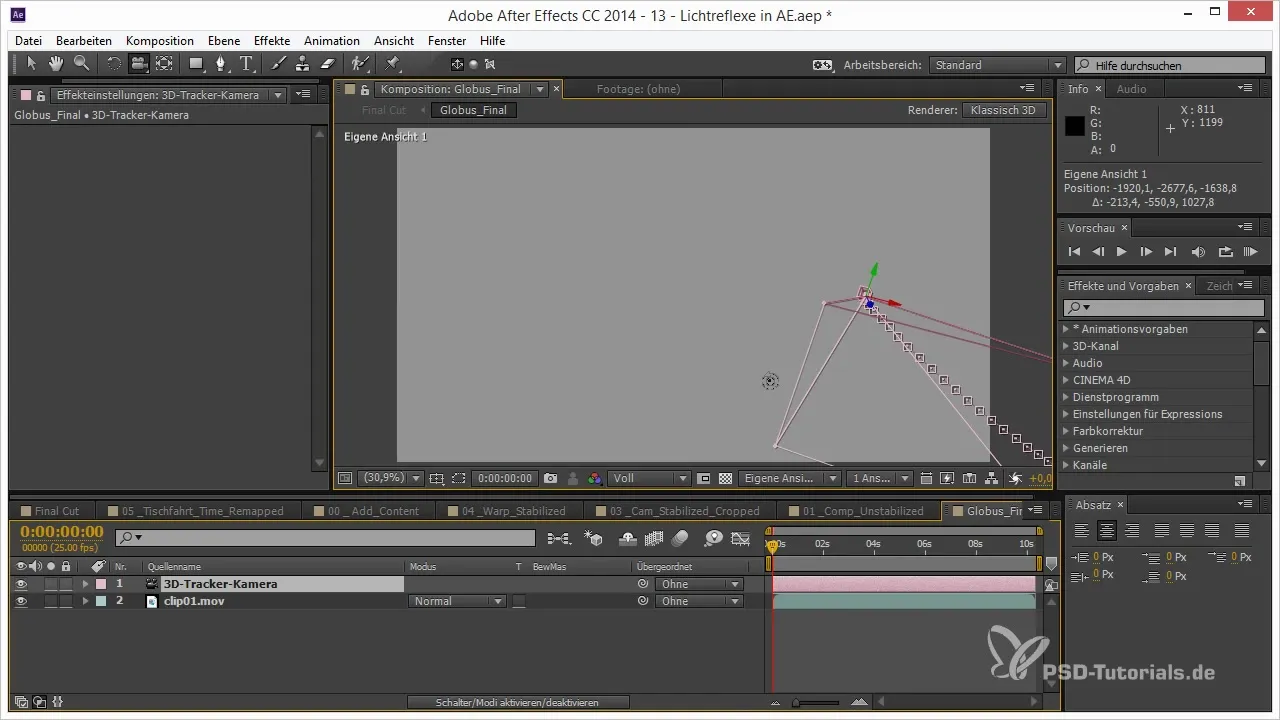
カメラトラッキングの錯覚を活かしましょう。アニメーションは、カメラが地球儀の周りを半円を描くように動いていることを示すべきですが、実際には静的である必要があります。
これらのステップを踏むことで、After Effectsでの地球儀クリップのための3Dトラッキングを成功裏に実施しました。さらなる設定や微調整を試して、あなたのアニメーションを完成させてください。
まとめ - After Effectsでの地球儀の3Dトラッキング
このチュートリアルでは、After Effectsで3Dカメラトラッカーを使用して、回転する地球儀を効果的に追跡し、面白い視覚効果を得る方法を学びました。
よくある質問
After Effectsの3Dカメラトラッカーはどのように機能しますか?3Dカメラトラッカーはカメラの動きとシーン内のオブジェクトの位置を追跡して3Dアニメーションを作成します。
オブジェクトのみが動く場合にもトラッカーを使用できますか?はい、トラッカーを設定して、カメラが静的なオブジェクトの周りを動いている錯覚を生み出すことができます。
トラッキングの質を改善するにはどうすればよいですか?不要なトラッキングポイントを削除し、平均誤差が1ピクセル未満であることを確認してください。
トラッカーが分析を実施しない場合はどうすればよいですか?トラッキングポイントの位置を確認し、オブジェクトのみが動いてカメラが静的であることを確認してください。
他のオブジェクトにも3Dカメラトラッカーを使用できますか?はい、基本的な条件が満たされている限り、3Dカメラトラッカーはさまざまなオブジェクトやアニメーションに使用できます。


